Tartalomjegyzék
Gyors linkek
Kulcs elvitelek
- A PS5 háttere automatikusan változik attól függően, hogy melyik játékot vagy menüelemet választottad.
- A PS5-profil hátterének testreszabása lehetséges, de a módosítások nem jelennek meg a fő kezdőképernyőn.
- A PS5-nek nincsenek olyan témák, mint a PS4, de néhány profil testreszabási lehetőség elérhető a felhasználók számára.
A konzoltulajdonosok gyakran szívesen teszik egyedivé felhasználói felületüket egyedi témákkal és hátterekkel. De meg tudod változtatni a hátteret vagy a témát a PS5-ön?
Meg tudod változtatni a PS5 hátterét? A lehetőségek magyarázata
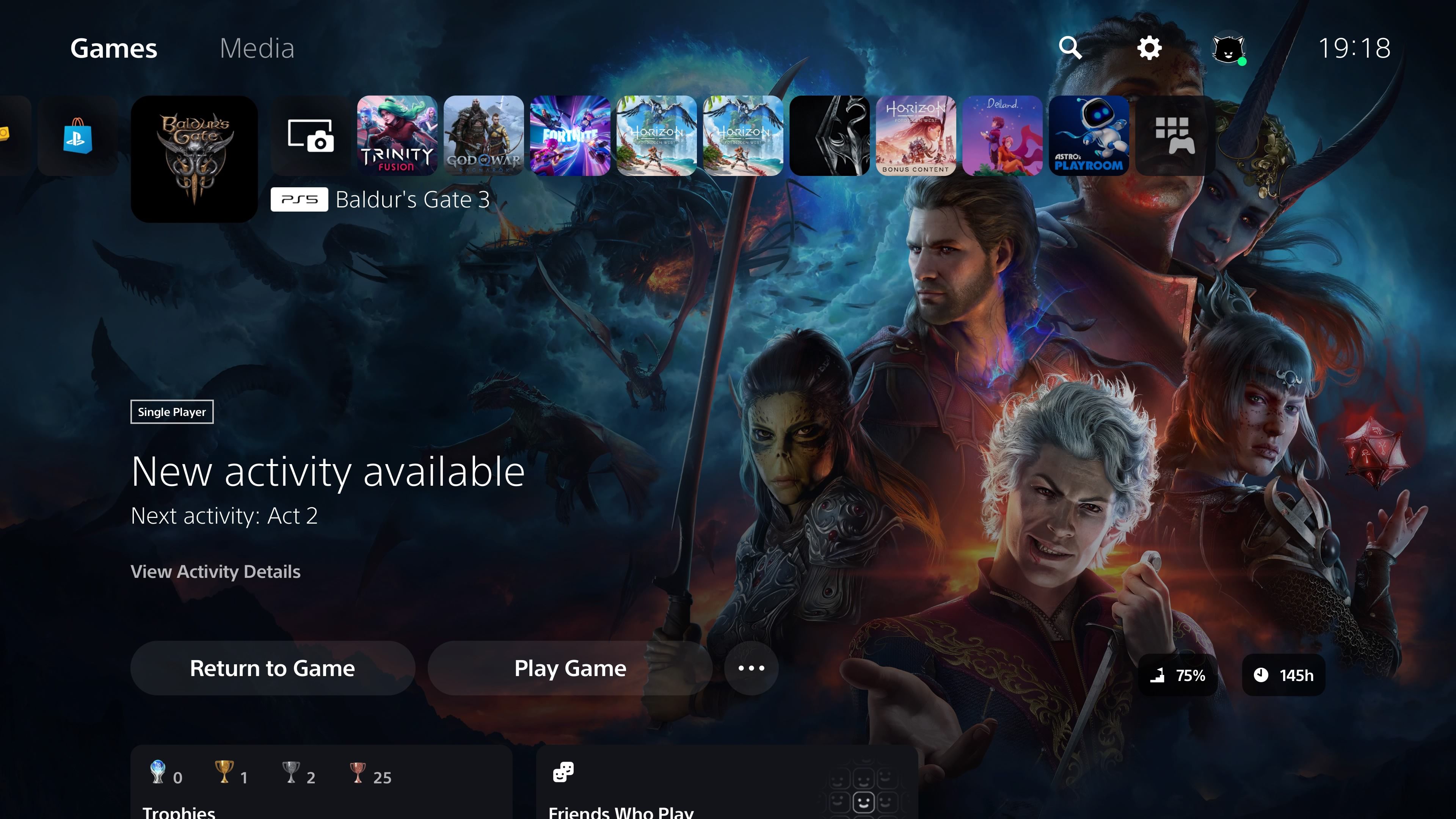
Míg megváltoztathatja a PS4 háttérképét, a PS5 háttere attól függ, hogy melyik játékot vagy menüikont választotta. Ezek az automatikus hátterek nem módosíthatók, és a kiválasztott menüpontnak megfelelően váltakoznak.
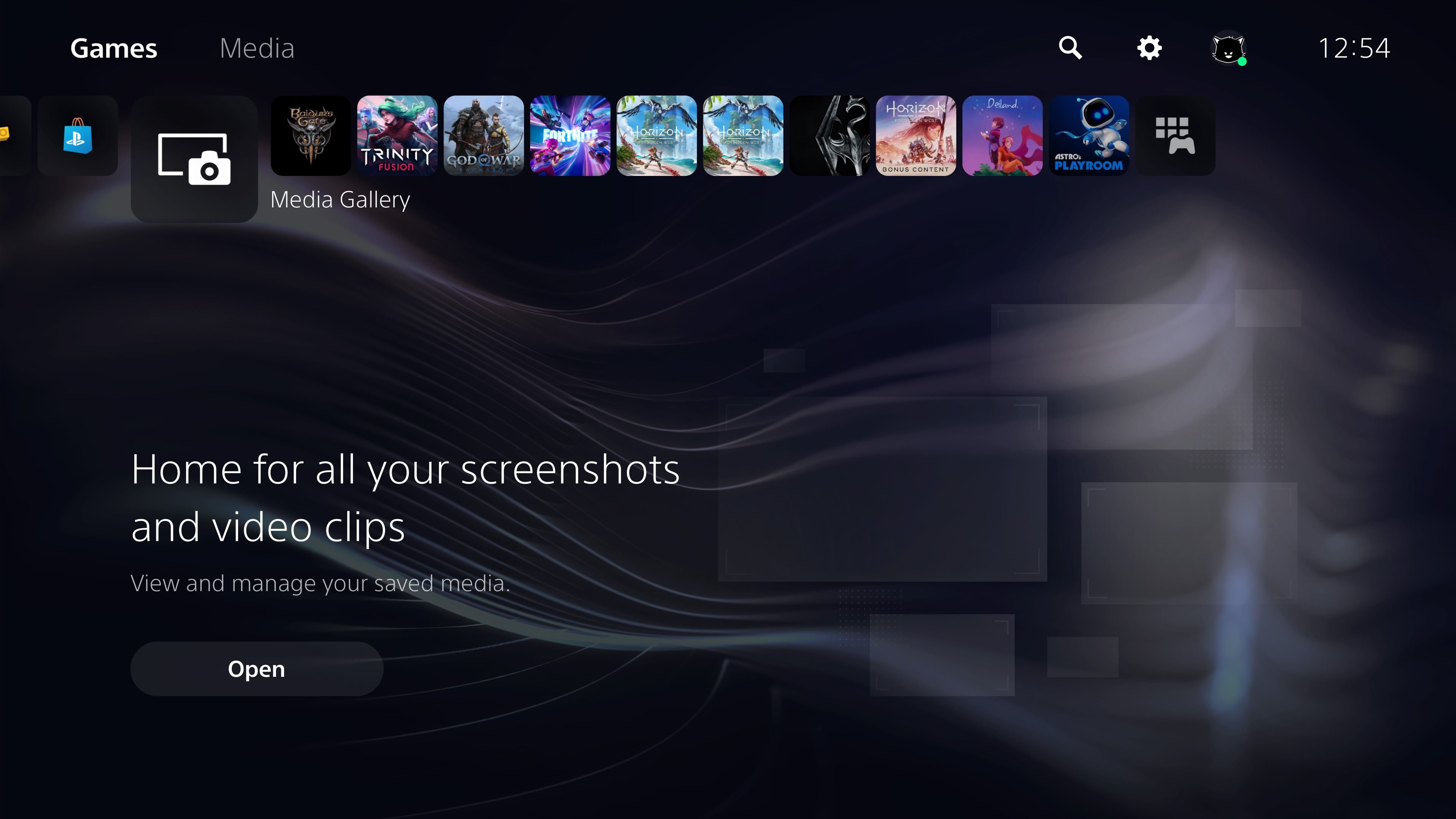
Például amikor a Baldur’s Gate 3 fölé viszem az egérmutatót, a háttér a játék borítójára változik. Amikor egy másik cím fölé viszem az egérmutatót, a háttér ismét megváltozik.
Módosíthatja PS5-profilja hátterét vagy borítóképét, de ez nem jelenik meg a fő konzol kezdőképernyőjén. A kép megtekintéséhez meg kell látogatnia a profilját.
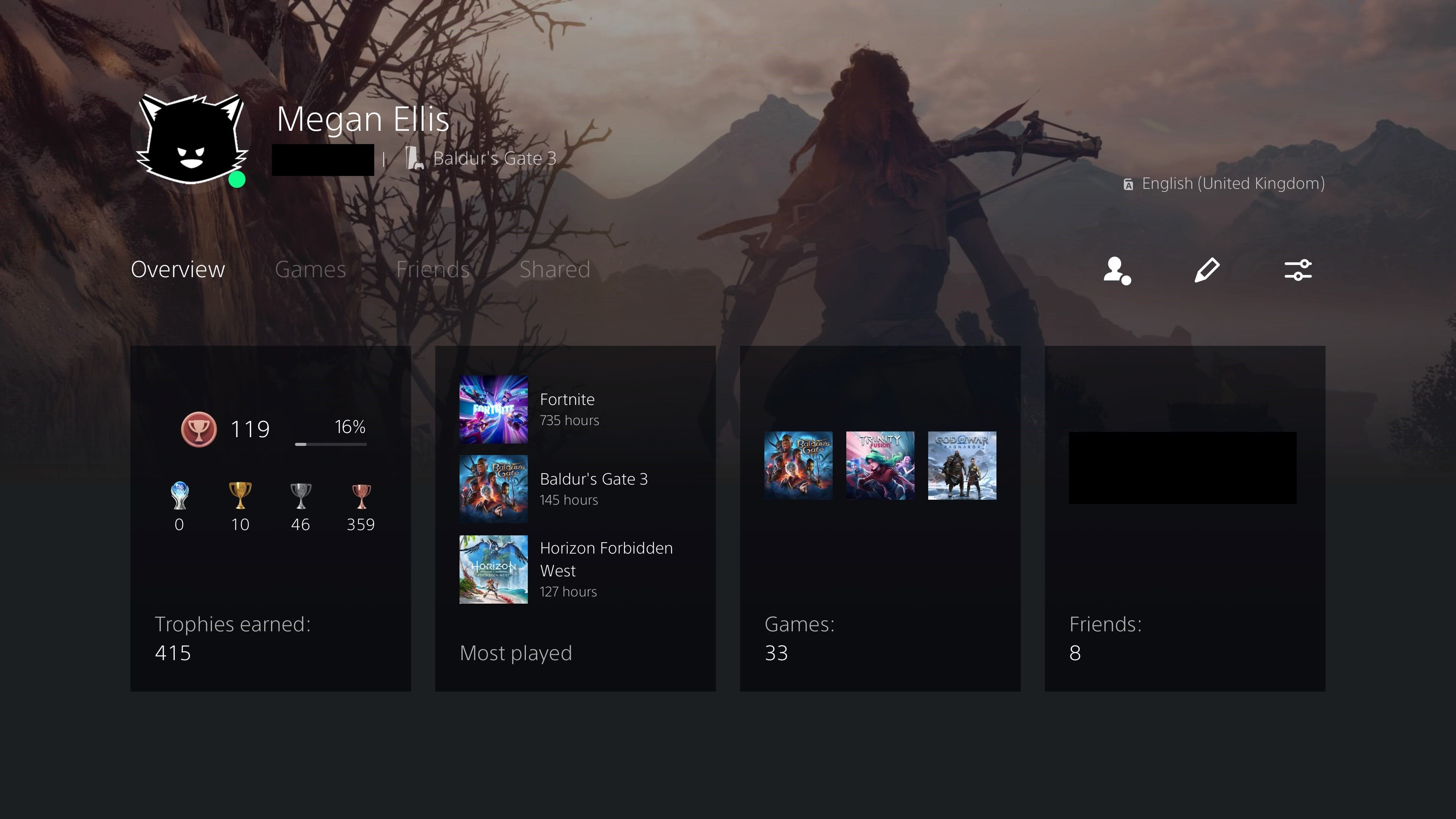
Használhatok PS5 témákat?
A PS4-től eltérően a PS5-höz nem lehet témákat szerezni. Remélhetőleg a funkció a jövőben ki fog terjedni, hogy a felhasználók egy kicsit több testreszabási lehetőség álljon rendelkezésére.
Azonban van néhány lehetőség a profil testreszabására a PS5-ön.
Hogyan változtasd meg a PS5 profil hátterét
Amikor a PS5 testreszabásáról van szó, módosíthatja profilja bizonyos aspektusait. Ez magában foglalja a profilképedet vagy avatarodat és a profil hátterét.
A profil szerkesztéséhez lépjen a PS5 kezdőképernyőjére, és válassza ki avatarodját a jobb felső sarokban. A megjelenő legördülő menüből válassza a Profil lehetőséget.
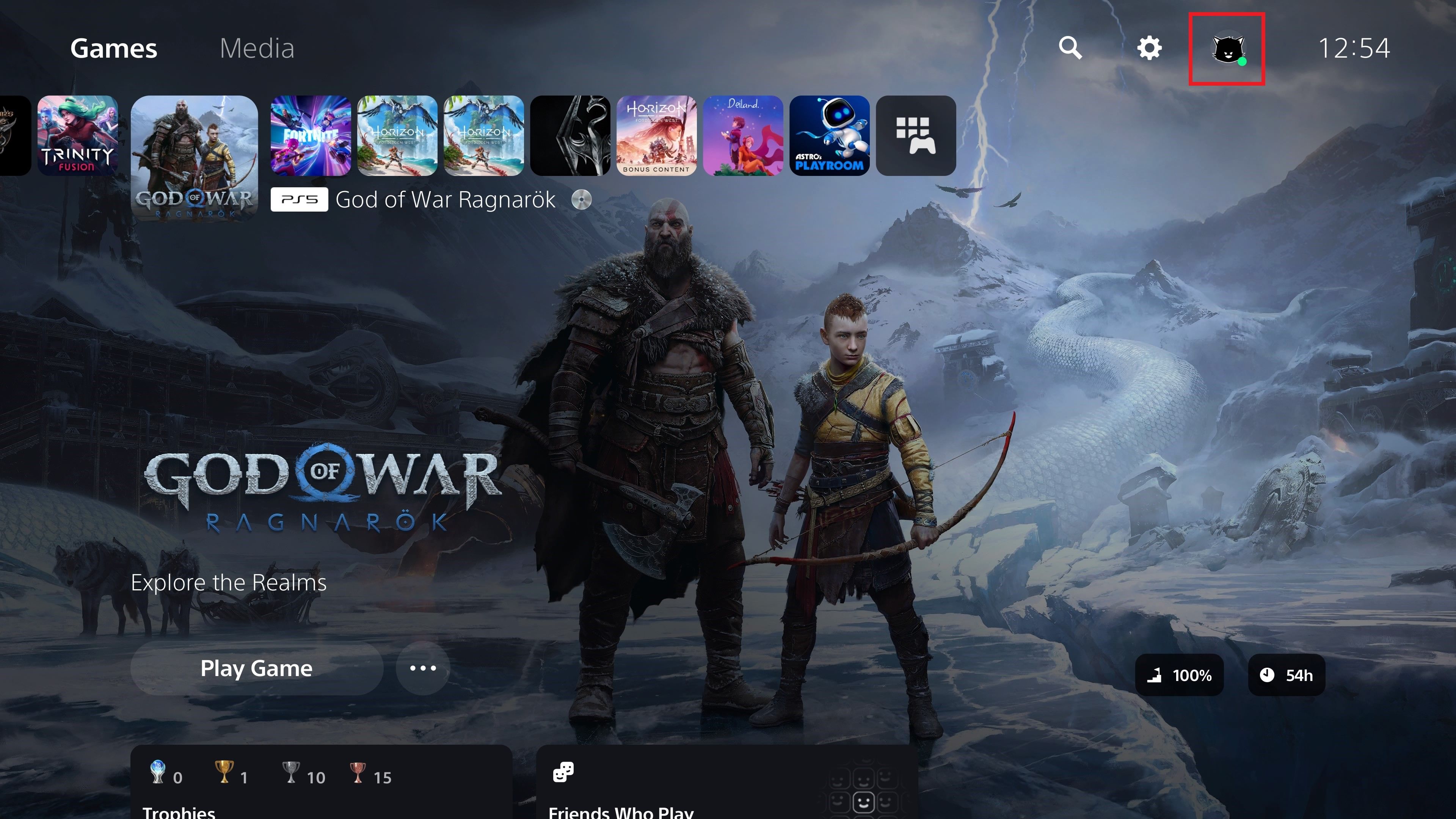
Ezzel a profiloldalára kerül, amelyet az adatvédelmi beállításaitól függően Ön és barátai láthatnak.
A profil szerkesztésének megkezdéséhez válassza ki a toll ikont a jobb oldalon. Ezzel egy menübe kerül, ahol kiválaszthatja, hogy profiljának mely aspektusát szeretné módosítani.
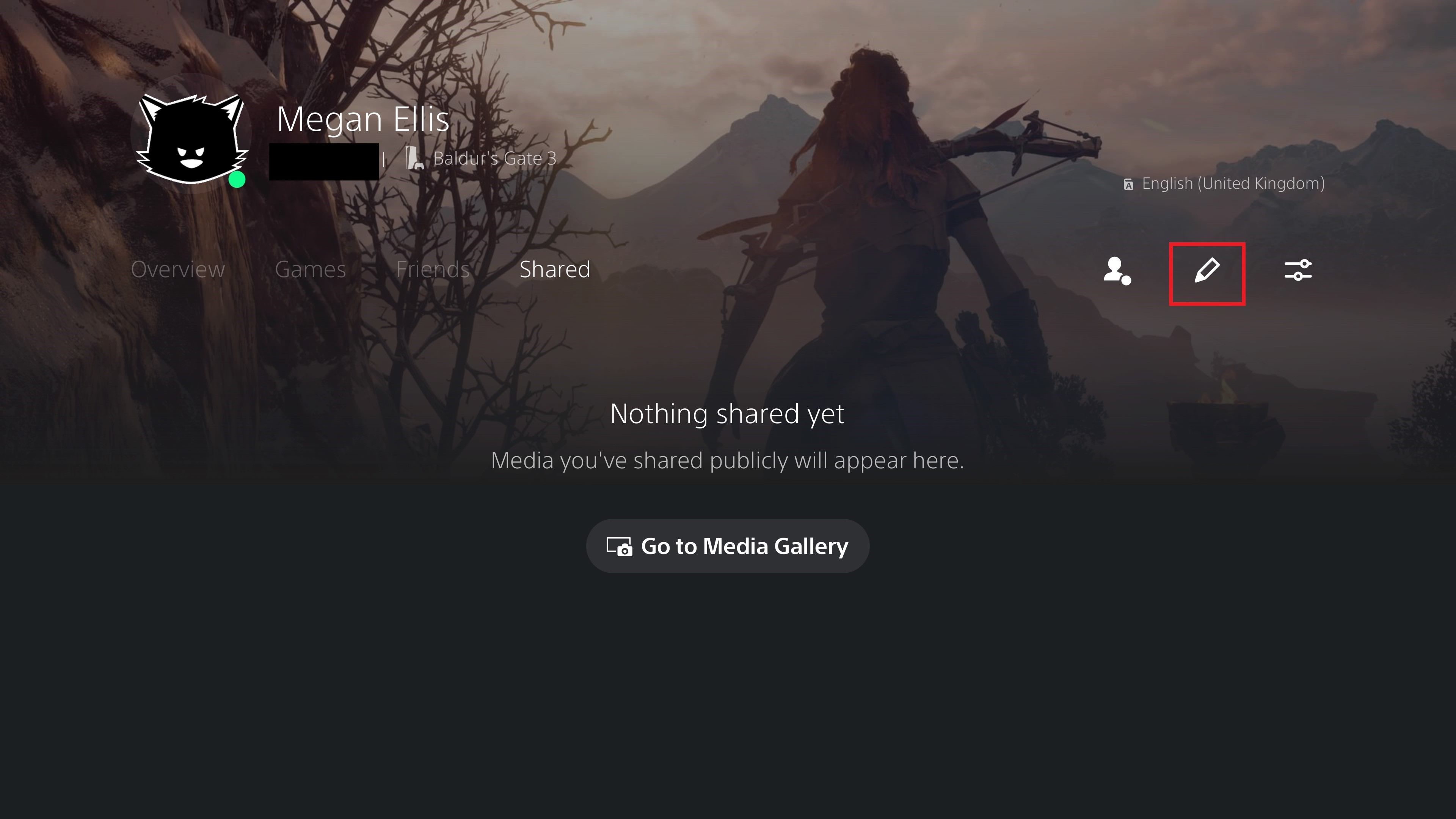
A profil hátterének megváltoztatásához válassza a Borítókép lehetőséget.
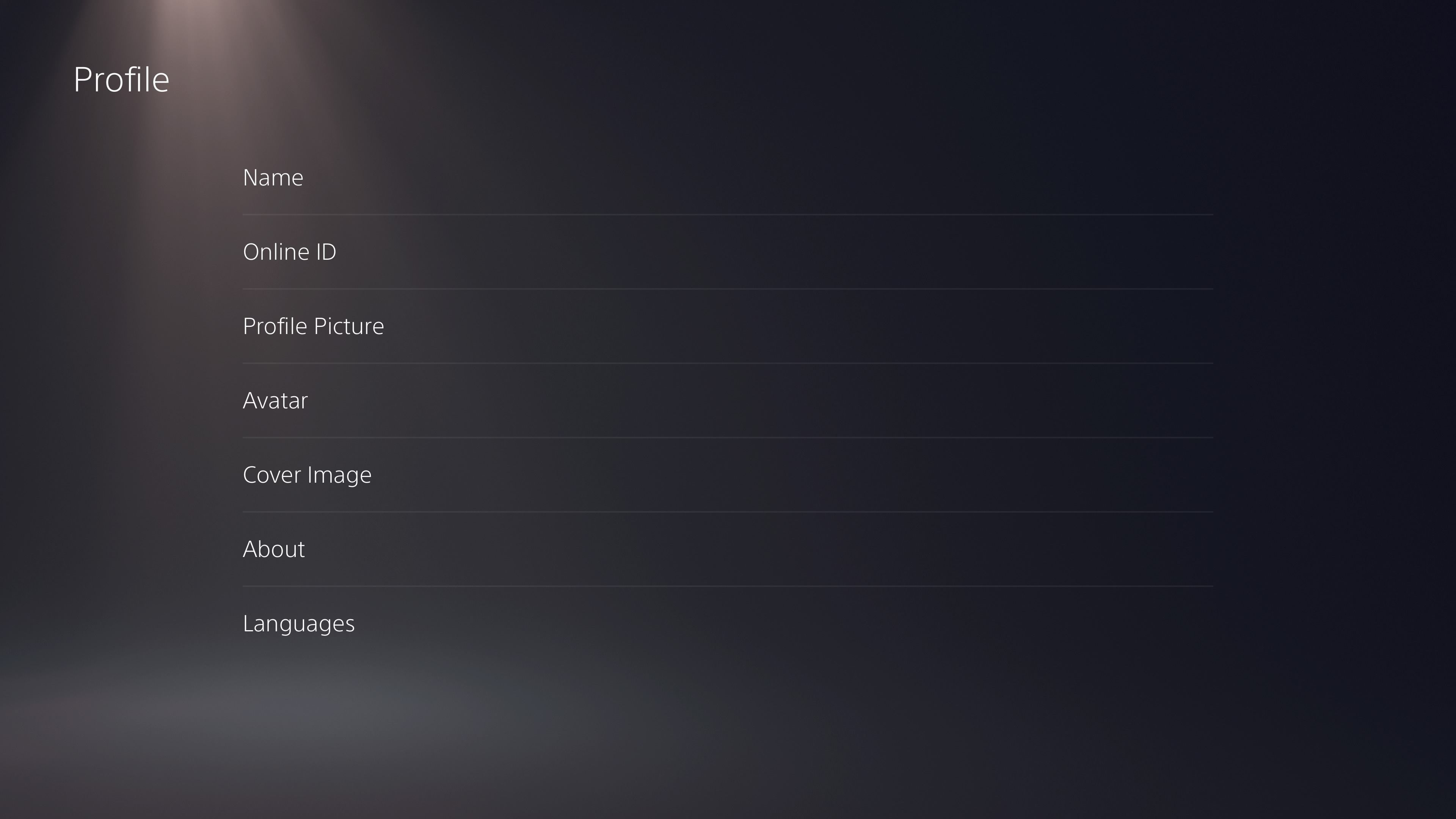
Ha már importált hátteret a PS4 konzoljáról, választhatja a Kép eltávolítása lehetőséget. Ha új képet szeretne kiválasztani, válassza a Kép módosítása lehetőséget. Ha most először ad hozzá képet, válassza a Kép kiválasztása lehetőséget.
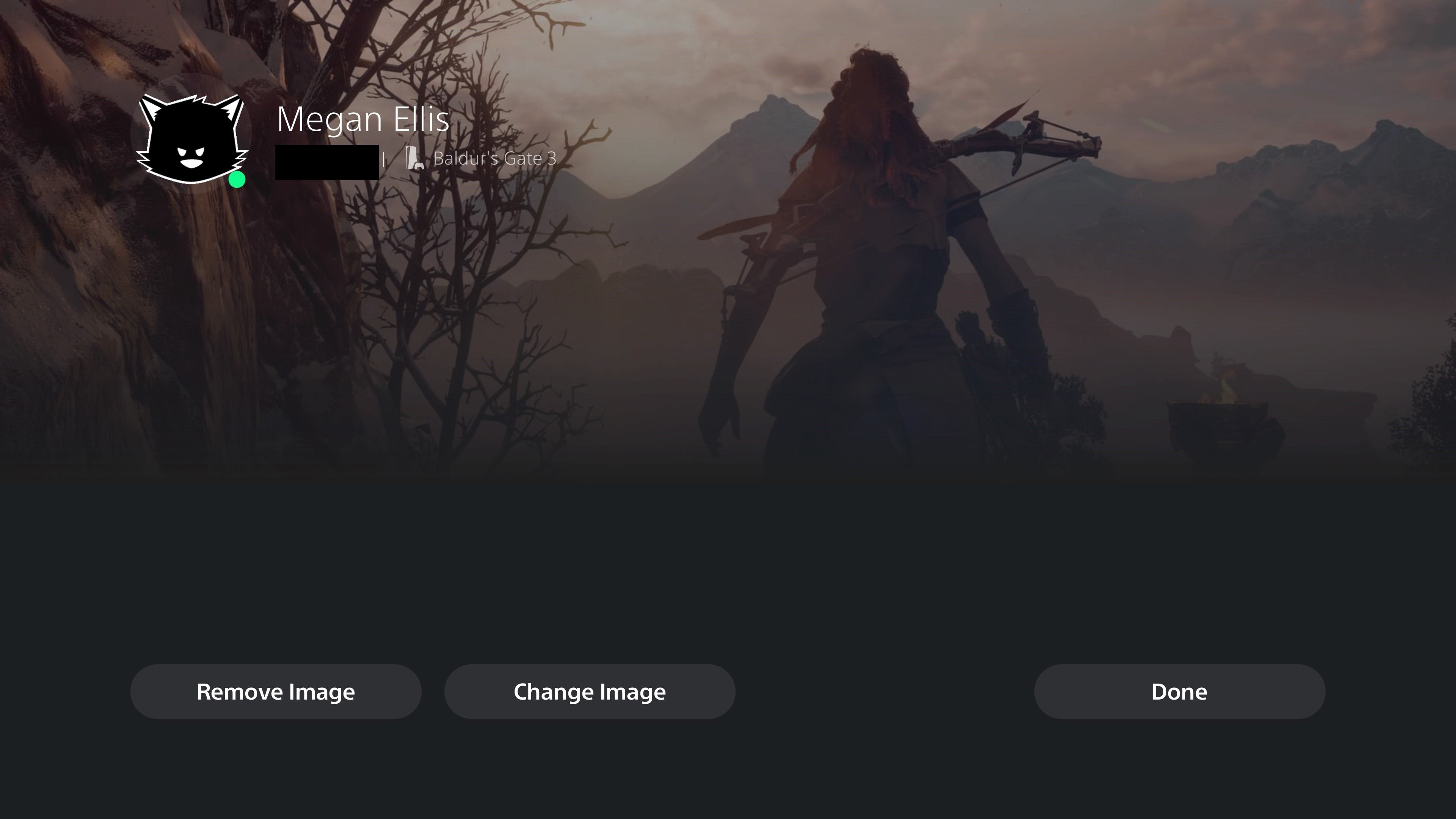
Megnyílik a médiagaléria, és kiválaszthat egy új profil hátteret a rendelkezésre álló lehetőségek közül. Válassza ki a használni kívánt képet, majd kattintson a Kiválasztás gombra. Ezután levághatja a képet, és válassza a Mentés lehetőséget.
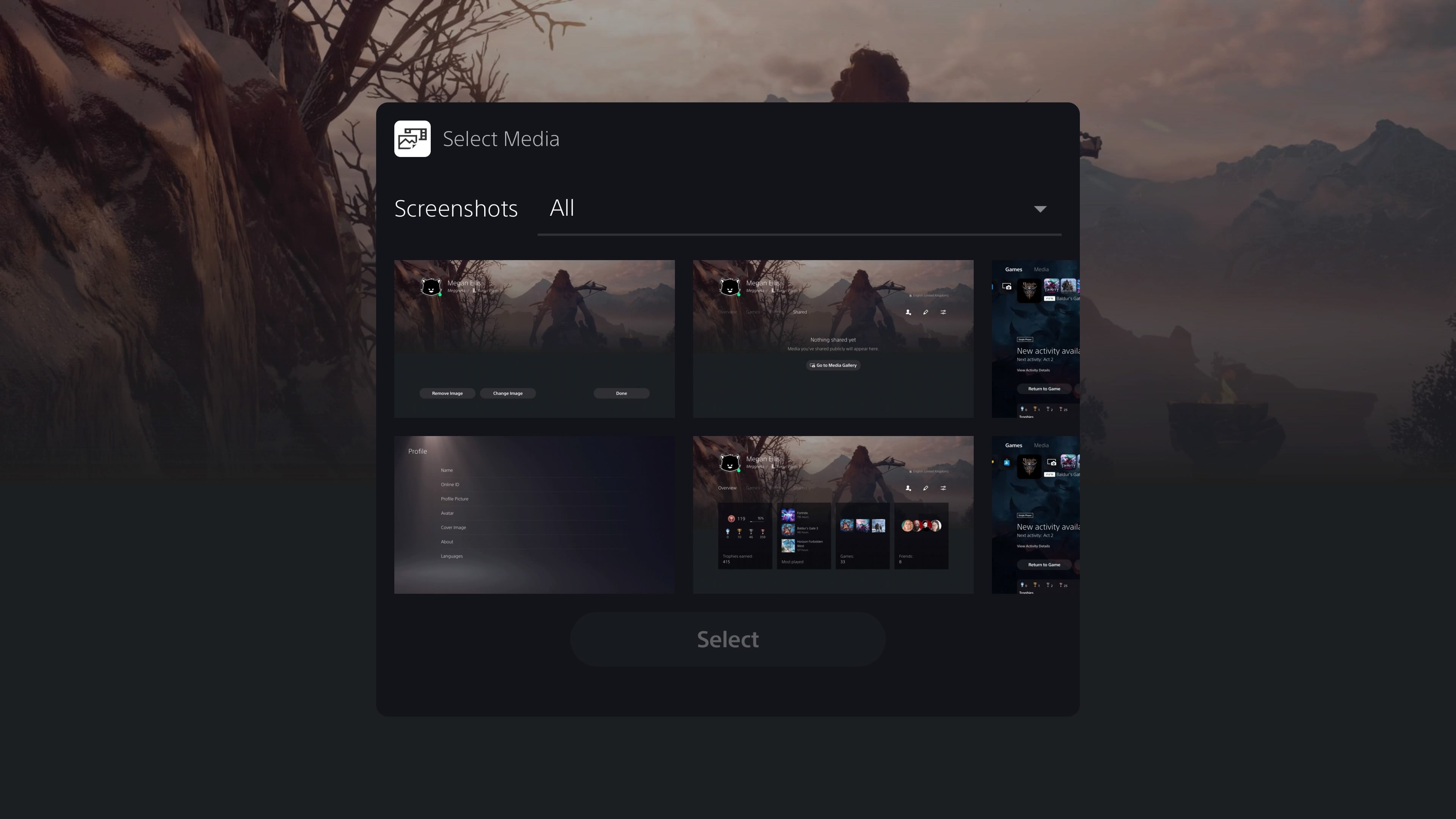
Miután ízlése szerint megváltoztatta a hátteret, válassza a Kész lehetőséget.
Ha tovább szeretné személyre szabni profilját, például módosítani szeretné a PS5-profil avatarját, lépjen vissza a szerkesztés menübe, és válassza a Profilkép lehetőséget. Itt választhat, hogy előre elkészített avatart használ, vagy feltölthet egy profilképet a PS alkalmazáson keresztül.
Ha kiválasztja az Avatar lehetőséget a szerkesztés menüben, akkor több avatar közül választhat, amelyeket a játékaitól kap, valamint néhány alapértelmezett avatar közül a Sonytól.
Bár ezek a testreszabási lehetőségek korlátozottak, lehetőséget kínálnak arra, hogy a PS5 felhasználói felületét egy kicsit jobban kiemelje. Remélhetőleg a Sony több testreszabási lehetőséget vezet be a jövőben, hogy a PS5 hátterei ne legyenek ennyire korlátozottak.

